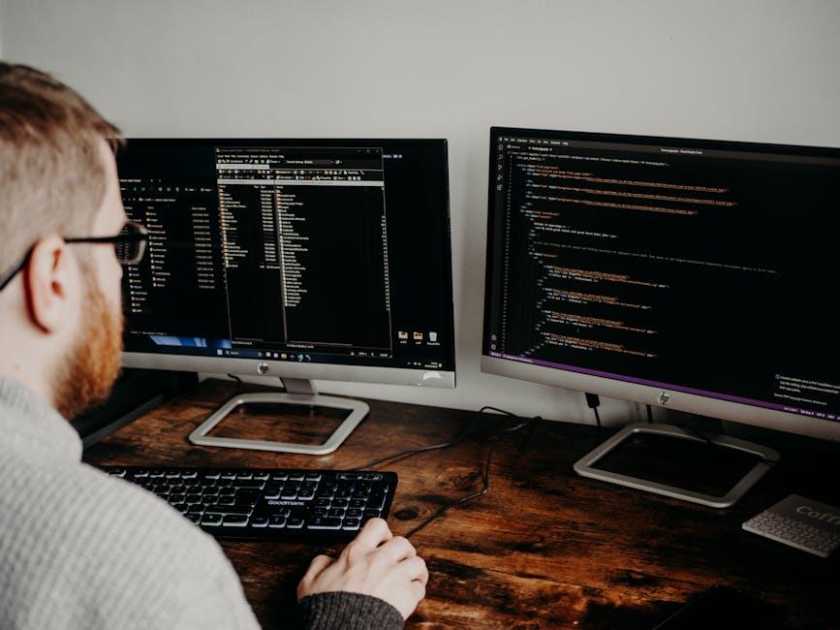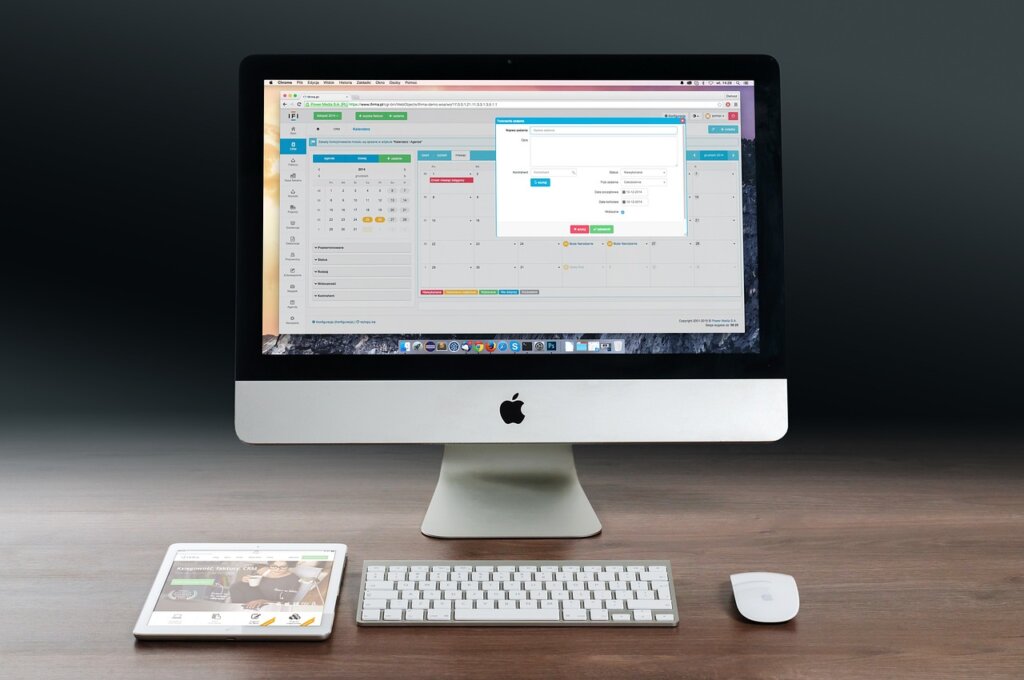在這個數位化時代,數據存儲已成為日常生活中不可或缺的一部分。隨著數據需求的迅速增長,許多人開始尋求更靈活、高效的解決方案來管理他們的資料。網路附加儲存裝置(Network Attached Storage,簡稱NAS)因其便利性和強大的功能,逐漸走入了大眾的視野,成為家庭和小型企業的理想選擇。然而,如何將電腦成功地連接到NAS,卻讓不少人感到困惑。在這篇文章中,我們將揭示這一過程背後的奧秘,從基本概念到具體步驟,帶領讀者步步探索電腦與NAS之間的神奇聯繫。無論是初學者還是技術發燒友,都能從中找到實用的指引與靈感。讓我們一起踏上這段數位化旅程,解鎖資料分享與存取的新世界吧!
探索家用NAS的基本原理
家用網路附加儲存裝置 (NAS)正越來越受到家庭用戶的青睞,這不僅因為它能提供一個集中的資料存儲解決方案,更因為其連接電腦的簡便性和靈活性。首先,確保NAS和電腦都已接入您的家庭網路,最常見的方式是透過路由器。電腦可根據操作系統的不同採用不同的方法進行連接,例如,Windows用戶可使用「網路」功能找到NAS設備,輸入使用者名和密碼,便可輕鬆訪問其資料夾。
在具體操作中有些要點值得注意,以確保連接的順利和資料的安全。這可以分為如下幾個方面:
- 網路狀態:時常確認家庭網絡的穩定性,以避免連接中斷。
- 安全設置:運用NAS內建的用戶權限管理功能,防止未經授權的訪問。
- 備份計劃:定期設置備份計劃,防範資料丟失。
| 步驟 | 詳細說明 |
|---|---|
| 連接網路 | 將NAS透過以太網線連接到路由器,確保其與電腦在同一網段。 |
| 搜尋設備 | 使用網路資源探測工具查找局域網內的NAS設備。 |
| 資料訪問 | 通過操作系統的檔案管理器輸入NAS的IP地址完成連接。 |
了解NAS文件共享設定的步驟
設定NAS文件共享是讓多台電腦能夠互相交換資料的重要步驟。首先,確保你的網路環境保持穩定,這樣才能保證數據傳輸的順暢。在你的電腦上,開啟網路與共用中心,選擇“變更進階共用設定”,並根據需要選擇開啟或關閉公共文件夾共用功能。同時,確認你的電腦與NAS的連接在同一個IP位址範圍內,以確保檔案能被正確識別與讀取。
接下來,選擇適合的共享權限,這能確保資料安全性,尤其是在開放許多使用者需要存取同一資料夾時。可以考慮透過以下幾種方式進行設置:
- 只讀模式──適用於需要查看而不修改文件的使用者。
- 讀寫模式──適合需要編輯文件的使用者,但需慎重選擇。
- 限制訪問──特定人員才有權限存取此資料。
在WordPress中,你還可以使用預設的CSS樣式來優化文件展示。例如將重要文件清單呈現在頁面表格中,提高可讀性與易於管理:
| 文件名稱 | 共享類型 | 權限 |
|---|---|---|
| 年度報告 | 文件夾共用 | 只讀 |
| 項目計畫書 | 網路硬碟 | 讀寫 |
| 機密文件 | 私密鏈接 | 限制訪問 |
提高網路連接穩定性的實用技巧
要提升網路連接到NAS的穩定性,首先應該確保硬體設置的正確性。檢查你的網路是否使用了適當品質的路由器及纜線,並考慮其放置位置有無干擾信號的因素。以下是一些有用的建議來增強連接穩定性:
- 選擇高品質的網路纜線:使用支援Cat 6或更高版本的以太網纜線,以減少信號干擾和資料丟失。
- 最佳化路由器設置:避免使用擁擠的無線頻道,可通過路由器的管理介面手動切換到較空的頻道。
- 定期更新固件:保持路由器和NAS的固件及時更新,以利用最新的性能改進和安全補丁。
除了硬體配置外,軟體層面的調整也十分重要。改進網絡連接的軟體配置時,需留意NAS和電腦的防火牆設置。有時,這些設置可能會無意中阻礙彼此之間的連接。檢查相關端口是否已正確開放,以下是一些常見調整:
| 調整項目 | 具體操作 |
|---|---|
| 開放NAS端口 | 檢查和開放常用的端口,如445和2049 |
| 調整防火牆規則 | 設定例外允許電腦和NAS之間的流量 |
選擇合適的NAS設備以滿足您的需求
面對眾多可選的NAS設備,您需要根據自身需求進行評估。首先,考慮容量需求是關鍵。如果您主要用於存儲家庭照片、影片或音樂,能接受較小存儲空間的入門級NAS可能是最佳選擇;而若是商業用途,則需要考慮更大容量或可擴展性強的高階NAS。安全性也是重要考量因素,其中包括數據加密和資料備份功能。此外,操作系統的友好性和支援多用戶的能力也是您需要留意的細節。
- 支援RAID模式以提高數據安全
- 易於操作的用戶介面
- 備份和數據保護功能
再者,性能與連接能力需符合您的應用場景。如果NAS需經常處理多媒體串流,選擇具備高速處理器和更大RAM的設備以確保流暢性。而在連接方面,當前主流的NAS多提供千兆以太網埠,部分高階款式甚至支援10GbE連接端口,以提升資料傳輸效率。這些考量將幫助您根據自己的預算和平常使用場景,選擇出最合適的NAS設備。
| 項目 | 初學者 | 進階用戶 |
|---|---|---|
| 存儲容量 | 1TB-4TB | 4TB以上 |
| 性能需求 | 基本 | 高效 |
| 擴展性 | 有限 | 高 |
常見問答
Q1: 什麼是NAS,它的主要功能是什麼?
A1: NAS,全名為網路附加儲存(Network Attached Storage),是一種專門設計用來透過網路提供資料儲存和檔案存取的設備。它的主要功能是讓多台電腦和其他設備,如智能電視和手機,共享和存取資料,適合用於家庭和小型辦公室環境。
Q2: 為什麼將電腦連接到NAS很重要?
A2: 將電腦連接到NAS可以帶來多方面的好處。首先,它提供了一個集中的資料儲存位置,使資料備份和恢復變得更加容易。其次,它允許多台設備存取相同的檔案,提升工作效率。此外,NAS通常帶有存取權限的設定,提供更好的資料安全性。
Q3: 電腦如何尋找並連接到NAS?
A3: 首先,確保NAS已經通過網路纜線或Wi-Fi連接到相同的網路。接著,在電腦上打開檔案資源管理器或Finder,並搜尋網路設備。你應該能在網路中看到NAS的名稱,雙擊它,輸入相應的使用者名稱和密碼後即可連接。
Q4: 我需要特定的軟體來管理和存取NAS上的檔案嗎?
A4: 絕大多數NAS都有自己的管理界面和應用程式,通常可以透過網頁瀏覽器來存取。許多NAS製造商也提供桌面或移動應用程式,用於更方便的檔案管理和媒體串流,但這些應用程式並不是必需的。
Q5: 是否需要對NAS進行任何設定才能讓電腦連接?
A5: 是的,通常在首次使用NAS時,需要透過網頁介面進行初步設定,這包括設定管理員帳號、建立使用者帳戶與資料夾、以及分配存取權限。此外,根據需求,可能還需要設定外部存取或備份計畫。
Q6: 如果無法連接到NAS,該怎麼辦?
A6: 首先,檢查NAS和電腦是否在相同的網路內,並確保網路連接正常。其次,檢查你的使用者名稱和密碼是否正確。若問題持續,重啟你的路由器和NAS,或是參閱NAS使用手冊進行進一步的故障排除。
Q7: 能否透過互聯網遠程存取NAS上的資料?
A7: 大多數現代NAS設備支持遠端存取,但需要進行一些額外的設定,比如啟用NAS的遠端存取功能,並在路由器上進行適當的端口轉發。此外,使用加密連接可增強安全性,如使用VPN服務進行存取。
總結
結語
隨著數位時代的來臨,使用網路附加儲存(NAS)裝置為電腦擴展容量已成為趨勢。無論是家庭用戶還是企業用戶,透過掌握如何正確連接和配置NAS裝置,不僅能提升資料存取的效率,也能保障數據的安全性。在這片無垠的數位海洋中,NAS就像一座穩固的燈塔,為我們的數據導航,指引著前進的方向。希望透過本文的介紹,您能更清晰地了解這項技術的基本操作,從而開啟一段無憂且智慧化的數碼旅程。在這條通往卓越的道路上,願您的每一次點擊都充滿信心,每一次數據流動都得心應手。